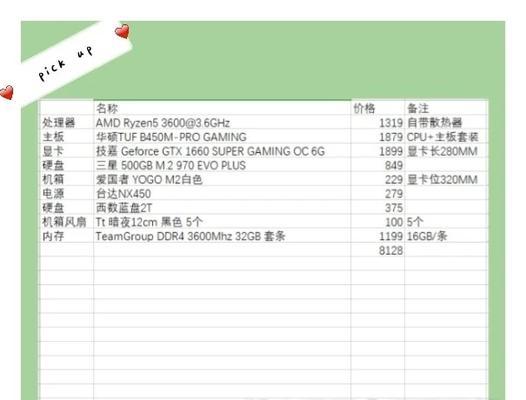高效清理C盘无用文件,释放存储空间(删除C盘中无用文件记录的方法及步骤)
- 科技动态
- 2024-06-01 11:48:01
- 42
在日常使用电脑的过程中,我们经常会下载、安装、卸载各种软件和文件,这些操作往往会在C盘留下一些无用文件的记录,占用大量存储空间。为了提高电脑性能和释放存储空间,我们需要学会删除C盘中这些无用文件的记录。
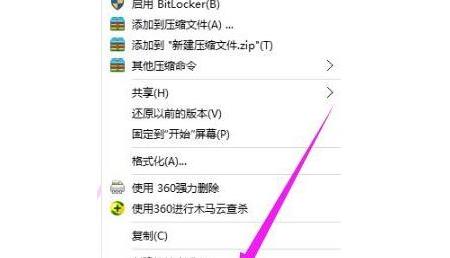
清理桌面上的快捷方式
清理桌面上的无用快捷方式,可通过右键删除或拖拽至回收站进行删除,以减少C盘的负担。
清理回收站中的文件
定期清空回收站中的文件,可通过右键点击回收站并选择“清空回收站”选项,彻底删除文件并释放存储空间。
删除临时文件
在Windows系统中,临时文件是被计算机临时创建和使用的,可以通过运行命令“%temp%”打开临时文件夹,然后选择并删除其中的文件。
清理浏览器缓存
浏览器缓存是指浏览器为了提高访问速度而保存的一些临时文件,可通过浏览器设置中的“清除缓存”功能来删除这些无用文件。
删除无用的安装包文件
在C盘中,有些软件安装包会被自动下载并保存,当我们已经安装好软件后,这些安装包就成为了无用的文件,可以手动删除以释放存储空间。
清理系统日志文件
系统日志是记录操作系统运行情况的文件,可以通过运行命令“eventvwr.msc”打开“事件查看器”,然后选择并删除不需要的系统日志。
删除临时Internet文件
临时Internet文件是浏览器在访问网页时下载的一些临时文件,可以通过浏览器设置中的“删除浏览历史记录”选项来删除这些文件。
卸载无用的软件
卸载掉不再使用的软件,可以通过控制面板中的“程序和功能”选项,选择要卸载的软件并进行卸载操作。
清理下载文件夹
下载文件夹是保存下载文件的默认路径,其中可能存放了很多已经不需要的文件,可以手动打开该文件夹并删除这些文件。
清理桌面壁纸和主题
桌面壁纸和主题可能占用一定的存储空间,可以通过个性化设置中的“壁纸和主题”选项来清理无用的壁纸和主题。
删除无用的系统备份文件
系统备份文件是为了还原系统而创建的,但当我们确定系统运行稳定后,可以删除其中一些旧的备份文件。
清理系统文件夹中的临时文件
系统文件夹中可能存在一些临时文件,可以通过运行命令“cleanmgr”打开磁盘清理工具,选择C盘进行扫描和清理。
清理软件更新文件
在C盘中,一些软件更新会在安装时保存一些备份文件,可以通过控制面板中的“程序和功能”选项来删除这些无用的软件更新文件。
清理垃圾文件
在C盘中可能存在一些垃圾文件,可以通过磁盘清理工具或第三方清理工具来扫描并删除这些垃圾文件。
删除不再使用的驱动程序文件
如果曾经安装过一些硬件设备的驱动程序,但现在已不再使用这些设备,可以手动删除对应的驱动程序文件。
通过对C盘中无用文件记录进行清理,我们可以有效地释放存储空间,提高电脑性能。定期进行这些清理工作可以让我们的电脑保持良好的状态,同时也可以避免C盘被无用文件记录占满的情况的发生。
清理C盘无用文件记录的方法
在使用电脑的过程中,C盘中的无用文件记录会占用大量的存储空间,降低系统的运行效率。清理C盘中的无用文件记录变得十分必要。本文将介绍如何有效删除C盘中这些无用的文件记录,提升系统性能。
1.查找并删除临时文件
在开始菜单中搜索“%temp%”进入临时文件夹,将其中的文件全部选中并删除。这些临时文件通常会随着时间的推移堆积在电脑中,占用大量的存储空间。
2.清理回收站
双击桌面上的回收站图标,点击右键选择“清空回收站”,将其中的文件永久删除。回收站中的文件虽然已被删除,但仍然占据着C盘的存储空间。
3.卸载不常用的程序
打开控制面板,选择“程序”或“程序和功能”,列出所有已安装的程序。对于那些不常使用或不再需要的程序,选择并卸载它们,以释放存储空间。
4.删除浏览器缓存
打开浏览器,点击设置选项进入设置页面,在“高级设置”或“隐私与安全”中找到“清除浏览数据”选项。选择清除浏览器缓存,删除存储在C盘中的临时文件,释放空间。
5.清理系统日志
在开始菜单中搜索“事件查看器”,打开该程序。选择“Windows日志”下的“应用程序”、“安全性”、“系统”等日志文件,点击右键并选择“清除日志”以清理系统日志,释放存储空间。
6.删除下载文件夹中的无用文件
打开下载文件夹,将其中不再需要的文件全部删除。这些文件常常被忽视,但它们会占据大量的C盘空间。
7.清理桌面上的无用文件和快捷方式
将桌面上不再需要的文件和快捷方式删除或移动至其他位置。桌面上堆积的大量文件会影响系统的读取速度,并占用C盘的存储空间。
8.清理系统临时文件夹
在开始菜单中搜索“%systemroot%\temp”进入系统临时文件夹,将其中的文件全部选中并删除。这些临时文件是系统运行过程中产生的,但往往不再需要。
9.清理应用程序缓存
打开控制面板,选择“程序”或“程序和功能”,找到已安装应用程序列表。选择一些常用的应用程序,进入其设置界面,找到缓存清理选项,进行清理操作。
10.清理系统更新文件
在开始菜单中搜索“%systemroot%\SoftwareDistribution\Download”进入系统更新文件夹,删除其中的文件。这些系统更新文件是为了保证系统安全而下载的,但却占据了大量的C盘空间。
11.压缩无用文件
选中C盘中的一些无用文件或文件夹,右键点击选择“发送到”→“压缩(zip)文件”,将其压缩成一个文件。这样可以节省一定的存储空间。
12.清理系统备份文件
打开控制面板,选择“备份和还原”,进入系统备份设置页面。删除其中不再需要的备份文件,以释放C盘空间。
13.删除无效快照文件
在使用虚拟机软件时,会产生一些虚拟机快照文件。打开虚拟机软件,选择“管理快照”或类似选项,删除其中的无效快照文件。
14.清理大型文件
在资源管理器中排序C盘中的文件,找出占用较大空间的文件。对于那些不再需要的大型文件,可以删除或移动至其他位置,以释放存储空间。
15.定期进行C盘清理操作
为了保持C盘的整洁,提升系统性能,建议定期进行上述清理操作,以便及时释放存储空间,并避免无用文件记录的堆积。
通过删除临时文件、清理回收站、卸载不常用的程序、删除浏览器缓存等方式,可以有效地清理C盘中的无用文件记录。定期进行这些操作,可以提升系统的运行效率,并释放大量的存储空间,使电脑更加高效稳定。
版权声明:本文内容由互联网用户自发贡献,该文观点仅代表作者本人。本站仅提供信息存储空间服务,不拥有所有权,不承担相关法律责任。如发现本站有涉嫌抄袭侵权/违法违规的内容, 请发送邮件至 3561739510@qq.com 举报,一经查实,本站将立刻删除。!
本文链接:https://www.xieher.com/article-289-1.html